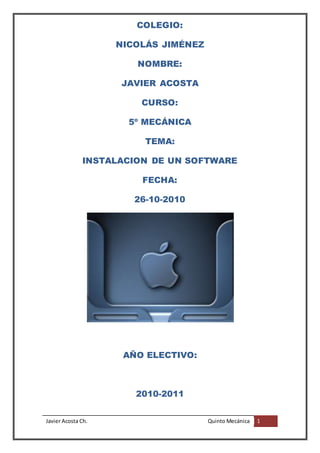
Instalacion de Autocad2008
- 1. Javier Acosta Ch. Quinto Mecánica 1 COLEGIO: NICOLÁS JIMÉNEZ NOMBRE: JAVIER ACOSTA CURSO: 5º MECÁNICA TEMA: INSTALACION DE UN SOFTWARE FECHA: 26-10-2010 AÑO ELECTIVO: 2010-2011
- 2. Javier Acosta Ch. Quinto Mecánica 2 COMO INSTALAR UNA COPIA DE AUTOCAD 2008 PASO 1: Insertar el CD del autocad 2008 en el reproductor y esperar la ejecución del programa. PASO 2: Pantalla inicial para instalar el producto Escoger la opción “instalar producto”, y esperar, se instalará automáticamente. ,
- 3. Javier Acosta Ch. Quinto Mecánica 3 PASO 3: Escoger la opción “siguiente”. PASO 4: Seleccionar el producto que desea instalar (autocad 2008), y poner en la opción “siguiente”.
- 4. Javier Acosta Ch. Quinto Mecánica 4 PASO 5: Llenar el dato de país o región (Ecuador) y poner en la opción “I accept”. Poner en la opción “siguiente”. PASO 6: Introducir los siguientes datos indicados y poner en la opción “siguiente”.
- 5. Javier Acosta Ch. Quinto Mecánica 5 PASO 7: Poner la opción “Instalar”. PASO 8: La instalación se está ejecutando empezando por el producto “NED Framework Runtime 2.0 Languaje Pack”.
- 6. Javier Acosta Ch. Quinto Mecánica 6 2º se instala el producto “Directx 9.0 Runtime”. 3º se instala el producto “DWF Viewer”.
- 7. Javier Acosta Ch. Quinto Mecánica 7 4º se instalael producto“MDAC 2.7”. 5º Se instala el producto”Autocad 2008”, en el cual va a salir un recuadro en donde debemos poner “cancelar”
- 8. Javier Acosta Ch. Quinto Mecánica 8 PASO 9: Nosva a salirque hayun error de la instalaciónydebemosponerenlaopción“Finalizar”. PASO 10: Nos vamos a “MI PC” y buscamos una figura de unas herramientas y una flecha.
- 9. Javier Acosta Ch. Quinto Mecánica 9 PASO 11: Hacemos clic derecho y ponemos en la opción abrir. PASO 12: Hacemos clic en la figura en donde esta una computadora.
- 10. Javier Acosta Ch. Quinto Mecánica 10 PASO 13: Saldrá un recuadro en donde se prepara la instalación. PASO 14: Luego, saldrá otro recuadro en donde se pone la opción “siguiente”.
- 11. Javier Acosta Ch. Quinto Mecánica 11 PASO 15: Ponemos en la aplicación “I accept” y luego “siguiente”. PASO 16: Insertamos los datos requeridos y luego en la opción “siguiente”.
- 12. Javier Acosta Ch. Quinto Mecánica 12 PASO 17: Seleccionamos el tipo de instalación (típica) y luego “siguiente”. PASO 18: Instalar la herramienta opcional y luego “siguiente”.
- 13. Javier Acosta Ch. Quinto Mecánica 13 PASO 19: Verificarendonde se instaloel productoyluegoen“siguiente”. PASO 20: Elegir el editor de texto y luego en “siguiente”.
- 14. Javier Acosta Ch. Quinto Mecánica 14 PASO 21: Se inicialainstalaciónyluego“siguiente”. PASO 22: Esperarmientrasse hace lainstalación.
- 15. Javier Acosta Ch. Quinto Mecánica 15 PASO 23: Esperar mientras se instalan las herramientas del producto. PASO 24: Ponerenla opción“finalizar”,luegose veráel archivode lectura..
- 16. Javier Acosta Ch. Quinto Mecánica 16 PASO 25: Leemos el archivo de lectura para aprender mas sobre el uso del producto autocad 2008, luego lo cerramos. PASO 26: Luego, buscamos y abrimos una carpeta del nombre “Crack”.
- 17. Javier Acosta Ch. Quinto Mecánica 17 PASO 27: Hacemos clic derecho y copiamos el logo “autocad 8 key gey” PASO 28: Buscamos el lugar donde se guardó el “Autocad 2008”, en el disco c: , en archivos de programas.
- 18. Javier Acosta Ch. Quinto Mecánica 18 PASO 29: Hacemos clic en el lugar donde se guardo el “AutoCad 2008”. PASO 30: Buscamos una carpeta con el nombre del “AutoCad 2008”.
- 19. Javier Acosta Ch. Quinto Mecánica 19 PASO 31: Abrimoslacarpeta endonde se encuentrael serial del “AutoCad2008”. PASO 32: Se va a crear un acceso directo del “AutoCad 2008” en el escritorio y lo abrimos.
- 20. Javier Acosta Ch. Quinto Mecánica 20 PASO 33: Hacemos clic en donde dice “activar producto” y luego “siguiente”. PASO 34: Ponemos el serial del “AutoCad 2008”.
- 21. Javier Acosta Ch. Quinto Mecánica 21 PASO 35: Regresamos al lugar donde se encuentra el “AutoCad 2008” y pegamos la imagen del mismo. PASO 36: Verificamos en la última parte que se haya copiado el “AutoCad 2008” y lo abrimos.
- 22. Javier Acosta Ch. Quinto Mecánica 22 PASO 37: Hacemos doble clic en el logo Autocad Keygen, nos aparece otra ventana, donde Copiamos el código de solicitud en el recuadro blanco. PASO 38: Presionamos la tecla “calcúlate” y nos va a salir un serial largo.
- 23. Javier Acosta Ch. Quinto Mecánica 23 PASO 39: Hacemos clic derecho y copiamos el serial. PASO 40: Pegar el serial copiado en el cuadrito pequeño
- 24. Javier Acosta Ch. Quinto Mecánica 24 PASO 41: Y listo, luego presionamos la tecla “terminar”, y se acaba la instalación con éxito.. PASO 42: Por último, se ejecuta el producto y luego ,escoger la opción “No volver a mostrar este mensaje” y “aceptar”.
- 25. Javier Acosta Ch. Quinto Mecánica 25 PASO 43: El AutoCad está listo para usarse. PASO 44: Se puede escoger el tipo de modelado en 3D.
- 26. Javier Acosta Ch. Quinto Mecánica 26 PASO 45: Se puede hacer cualquier tipo de figura.
